CAD文件版本太高打不开怎么转换版本?CAD文件降低版本的方法 |
您所在的位置:网站首页 › 3d版本太低打不开高版本的怎么办 › CAD文件版本太高打不开怎么转换版本?CAD文件降低版本的方法 |
CAD文件版本太高打不开怎么转换版本?CAD文件降低版本的方法
|
当前位置:系统之家 > 系统教程 > CAD文件降低版本的方法
CAD文件版本太高打不开怎么转换版本?CAD文件降低版本的方法
时间:2017-10-29 08:30:00 作者:quers 来源:系统之家 1. 扫描二维码随时看资讯 2. 请使用手机浏览器访问: https://m.xitongzhijia.net/xtjc/20171029/110213.html 手机查看 评论 反馈  本地下载
AutoCAD V2021 中文版
本地下载
AutoCAD V2021 中文版
大小:406.40 MB类别:3D制作类 很多用户都经历过文件版本太高或太低无法在自己电脑上正常打开的问题,正如某用户把CAD 2016保存的CAD文件无法通过CAD 2007打开的情况,我们需要先将CAD文件降低版本再通过CAD 2007打开文件。 CAD文件降低版本的方法: 1、首先我们把电脑开机,之后我们找到AutoCAD。
2、接下来我们打开AutoCAD。
3、接下来我们点击左上角,点击之后我们看到打开、图形、图集、我们点击打开。
4、之后我们找到我们需要降低版本的AutoCAD文件,然后点击打开。
5、之后我们选择指定字体样式:gbcbig.shx。
6、之后我们就可以看到需要降低版本的AutoCAD文件了。
7、之后我们点击左上角,我们会看到出现新建、打开、保存、另存为等、我们选择另存为。
8、选择另存为之后我们可以看到有一个文件名,及文件类型,我们可以编写自己想要的文件名,之后我们选择文件类型,我们选择文件类型看一下需要降低到那个版本。
9、例如小编选择了降低到2007版本AutoCAD,确认无误后我们点击保存就可以了。
10、最后我们就可以退回桌面了。 以上步骤便是CAD文件降低版本的方法介绍,另外,鉴于高级版本的CAD软件可能用户没有安装,网络上已经存在有很多CAD文件版本转换器,用户可以直接下载进行转换操作。 标签 CAD手机12306客户端怎么查询车次? 下一篇 > 如何屏蔽QQ聊天窗口的广告?关闭QQ聊天窗口广告的方法 相关教程 华为Windows11电脑装不了CAD嘛?小编为你解答 CAD线型怎么显示不出来?CAD线型不显示解决方... CAD动作录制器怎么用?AutoCAD动作录制器操作... CAD菜单栏和工具栏都不见了怎么办?CAD菜单栏... CAD超链接怎么用?AutoCAD使用超链接的方法 CAD工具栏不见了怎么显示出来?两种方法解决... CAD的字体库在哪里?CAD字体库的位置介绍 Cad怎么转换成Pdf格式?Cad转换Pdf文件格式方... Win10怎么把cad卸载干净?Win10彻底卸载cad的... cad图纸怎么复制到word文档里面?Word里插CAD...
百度网盘会员怎么免费领取-2023百度网盘超级会员免费领取方法 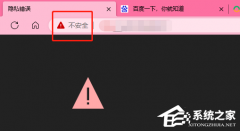
Edge浏览器打开网页显示不安全怎么办?Edge显示网页不安全的解决方法 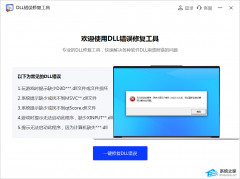
dll修复工具哪个好用-免费好用的dll修复工具推荐 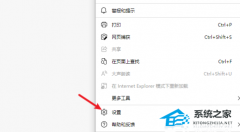
Edge浏览器Internet选项灰色点不了的解决方法 发表评论共0条  没有更多评论了
没有更多评论了
评论就这些咯,让大家也知道你的独特见解 立即评论以上留言仅代表用户个人观点,不代表系统之家立场 |
【本文地址】
今日新闻 |
推荐新闻 |










